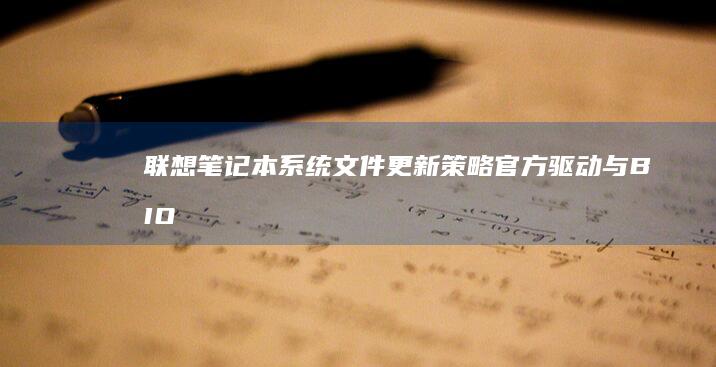联想小新笔记本怎样进入BIOS设置界面:详细步骤指南 (联想小新笔记本电脑)
Hey,大家好!我是你的桌面小助手,这次我要与你分享的是联想小新笔记本如何进入BIOS设置界面的详细步骤指南,希望对你有所帮助~ 😊

BIOS,全称为Basic Input/Output System,即基础输入输出系统,是一组固件,用于提供电脑的最底层的硬件控制和操作界面。通过BIOS,我们可以对电脑的启动顺序、硬件设置以及一些系统参数进行调整。下面我们就来看看如何在联想小新笔记本上进入BIOS设置界面吧。
1. 重启你的联想小新笔记本 💡 进入BIOS的前提是需要重启电脑。你可以先将电脑关闭,或者长按电源键,待其完全关闭后再开机。不过,如果你只是想简单地重启,可以直接点击开始菜单中的重启选项。记住,在进入BIOS的时候,要按下相应的快捷键,也就是下一步要讲的内容哦~
2. 在开机时按下进入BIOS的快捷键 🔑 联想小新笔记本的BIOS入口快捷键大多是F2、F1或者Fn+F2。不同型号的联想小新笔记本可能有所不同,但大多数情况下,F2是进入BIOS的快捷键。当你的联想小新笔记本开始启动时(通常是显示品牌logo的时候),就可以开始频繁地按F2键,直到进入BIOS设置界面。 加油,别按漏了呀~⌨️
注意,如果你的联想小新笔记本是安装的是Windows 10或者其他较新版本系统,有时候可能会有快速启动功能,这样可能会导致BIOS进入时间不够,导致无法进入。这个时候,你可以通过Windows的设置来进入BIOS。下面是具体的额外步骤哦~
3. 通过Windows设置进入BIOS 📂 如果你发现通过快捷键进入BIOS比较困难,不用担心,我们还可以通过Windows的设置来进入。具体步骤如下:
1. 打开“开始”菜单,点击设置(齿轮图标)🖥️。
2. 点击“更新和安全”选项。
3. 选择“恢复”选项,位于左侧菜单栏中。接下来,点击“重启动以进入高级启动选项”下的“立即重启”按钮。
4. 电脑会自动重启,并进入一个蓝色的“选择操作”界面。这里你需要用箭头键选择“使用设备的固件设置”,然后按照屏幕提示即可进入BIOS。记住,这一步需要耐心等待,不着急~
4. 在BIOS设置界面中操作 🛠️ 进入BIOS后,你会看到一个简单的文字界面,里面有很多选项,比如启动顺序、硬盘检测、时间和日期设置等。一般来说,联想小新笔记本的BIOS界面相对比较直观。下面是几个常用的操作:
(1) 使用方向键在各个选项中切换,找到你想要设置的选项。
(2) 使用Enter键进入子菜单进行更详细的设置,比如设置启动顺序或者调整硬件参数。小心别改错了哦~
(3) 完成设置后,可以按F10或者Exit键保存并退出BIOS。一般来说,系统会提示你是否保存更改,请选择“Yes”来保存并退出。记得做个小本本,记录下你的操作步骤,这样以后就不会忘记啦~📝
5. 常见问题和解决方法
�)NSString 在进入BIOS的过程中可能会遇到一些问题,比如无法进入BIOS、或者BIOS设置失效等。下面是一些常见的问题和解决方法:
(1) 如果无法通过快捷键进入BIOS,请检查是否按下了正确的快捷键,或者是否有其他键被误按的情况。也可以尝试用上述的Windows设置方法进入。
(2) 如果BIOS设置界面显示不全或者出现乱码,可以尝试重新进入BIOS,或者检查是否有硬件故障。遇到这种情况,不要慌张,冷静分析问题,一步一步来解决~
(3) 如果在BIOS中进行了某些设置导致系统无法正常启动,不要担心,只需要重新进入BIOS,恢复默认设置即可。记住,保持冷静很重要哦~
6. 和注意事项
📑 进入联想小新笔记本的BIOS设置界面其实并不难,但有一些注意事项需要注意:
(1) 进入BIOS前,确保电脑的电源是稳定的,避免在设置过程中出现意外断电导致系统故障。
(2) 在BIOS中进行设置时,要小心谨慎,尤其是对启动顺序和硬件参数的调整,错误设置可能导致系统无法启动。建议新手朋友们先仔细看看说明,再进行操作哦~
(3) 如果你只是想简单地调整一些基本设置,可以通过Windows的设置界面来完成,不需要进入BIOS。这样可能更简单一些~
好了啦,整个过程就是这样,希望你能顺利地进入联想小新笔记本的BIOS设置界面~ 如果有任何疑问,随时可以问我哦!😊
相关标签: 联想小新笔记本电脑、 详细步骤指南、 联想小新笔记本怎样进入BIOS设置界面、
本文地址:https://www.ruoyidh.com/zuixinwz/2d7c73a01cc666c83460.html
上一篇:Fedora环境下安装的PE系统bootbiosreflind...
下一篇:联想笔记本在BIOS修改启动顺序后无法启动的...
<a href="https://www.ruoyidh.com/" target="_blank">若依网址导航</a>

 人气排行榜
人气排行榜